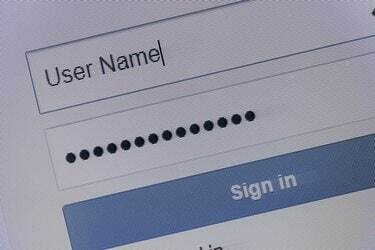
يمكن أن يكون لديك ما يصل إلى سبعة أسماء مستخدمين إضافية مرتبطة بحساب AOL الخاص بك.
حقوق الصورة: جيسون فوتوغرافي / إستوك / جيتي إيماجيس
اسم المستخدم الذي تحدده عند إنشاء حساب AOL الخاص بك في البداية هو اسم المستخدم الرئيسي الرئيسي ولا يمكن تغييره أو حذفه. ومع ذلك ، إذا لم تعد ترغب في استخدام أحد أسماء المستخدمين الإضافية المتصلة بحسابك الأساسي ، فيمكنك حذفه في أي وقت وتحديد اسم جديد. يمكّنك هذا من تغيير اسم المستخدم الذي تستخدمه لخدمات AOL. بالإضافة إلى ذلك ، يمكنك تغيير اسم العرض لأي حساب ، وهو الاسم الذي يراه الأشخاص عند إرسال بريد إلكتروني إليهم.
احذف اسم مستخدم وأنشئ اسمًا جديدًا
الخطوة 1
قم بتسجيل الدخول إلى "حسابي" باستخدام اسم المستخدم الرئيسي وكلمة المرور. أدخل إجابة سؤال أمان حسابك وانقر على "متابعة".
فيديو اليوم
الخطوة 2
حدد "إدارة أسماء المستخدمين الخاصة بي" ضمن خيارات اسم المستخدم.
الخطوه 3
انقر على علامة "X" في العمود "حذف" بجوار اسم المستخدم الذي تريد إزالته في قسم "أسماء المستخدمين الإضافية". انقر فوق "حذف" لتأكيد رغبتك في إزالة الحساب.
الخطوة 4
اكتب اسم المستخدم الذي ترغب في استخدامه في المربع إضافة اسم شاشة في إدارة أسماء المستخدمين. انقر فوق الزر "إضافة". إذا لم يكن اسم المستخدم متاحًا ، فيمكنك النقر فوق "اقتراح اسم مستخدم" أو إدخال خيار آخر.
الخطوة الخامسة
حدد الفئة العمرية المناسبة عندما تجد اسمًا متاحًا تريد إضافته. تظهر رسالة تأكيد للتحقق من التغيير.
تغيير اسم العرض الخاص بك
الخطوة 1
قم بتسجيل الدخول إلى AOL باستخدام اسم المستخدم وكلمة المرور اللذين تريد تغيير اسم العرض الخاصين بهما.
الخطوة 2
حدد "خيارات" ثم انقر فوق "إعدادات البريد".
الخطوه 3
حدد "إنشاء".
الخطوة 4
أدخل الاسم الذي تريد أن يراه الأشخاص عندما يتلقون رسائل البريد الإلكتروني في المربع اسم العرض.
الخطوة الخامسة
انقر فوق "حفظ الإعدادات".
نصيحة
إذا كان قد مر أقل من ستة أشهر على حذف اسم مستخدم ، فيمكنك استعادته باستخدام خيار استعادة اسم الشاشة في إدارة أسماء المستخدمين الخاصة بي.



